2021年下半年计算机二级 office之IF|条件判断函数思维导图

2021年下半年全国各地计算机二级考试报名火热进行中,部分省市报名已结束,小伙伴们抓紧机会啦。为了帮助大家备考,树图网小编分享了“2021年下半年计算机二级 office之IF|条件判断函数”,更多资讯敬请持续关注树图网计算机二级频道。
树图思维导图提供 2021年下半年计算机二级 office之IF|条件判断函数 在线思维导图免费制作,点击“编辑”按钮,可对 2021年下半年计算机二级 office之IF|条件判断函数 进行在线思维导图编辑,本思维导图属于思维导图模板主题,文件编号是:924c5b05c510c505efe627f76f56795f
思维导图大纲
2021年下半年计算机二级 office之IF|条件判断函数思维导图模板大纲
2021年下半年计算机二级 office之IF|条件判断函数
计算机二级office中,IF函数有三个参数,语法如下:
=IF(条件判断, 结果为真返回值, 结果为假返回值)
第一参数是条件判断,比如说"A1="百度""或"21>37"这种,结果返回TRUE或FALSE。如果判断返回TRUE那么IF函数返回值是第二参数,否则返回第三参数。
2如上图,
=IF(1>2,"判断真","判断假")
其中判断1大于2结果是假也就是FALSE,所以单元格返回第三参数文本"判断假"。
3第一参数在某些情况下不是用比较判断符号来判断的。Excel中将0认为是FALSE,非0值等价于TRUE。所以如下图,B1公式为:
=IF(SUM(A1:A2),"判断真","判断假")
因为A1:A2合计大于0,所以返回第二参数文本"判断真"。
END
IF函数参数省略用法简介:
1Excel中很多函数部分参数可以省略,IF函数也一样。如下图B1的公式为:
=IF(1>2,"判断真")
省略了第三参数,则返回第三参数值时会返回FALSE。这对求满足条件最大值和最小值是由实际意义的,效果与0不同。
2如果把公式改成:
=IF(1>2,"判断真",)
公式中通过第二参数后的逗号给第三参数留了位置,但是没有输入任何值,那么默认是返回0这个数字的。也就是逗号后面不输入参数默认返回值为0。
3第二参数也是一样的规律,如果公式改成:
=IF(3>2,,"判断假")
第二参数位于两个逗号之间,没有输入值,则默认返回0。
4如果将公式改成:
=IF(3>2,TRUE,FALSE)
则单元格会返回TRUE或FALSE这两个逻辑值结果之一。
END
IF普通公式单条件表达:
如下图,B2公式为:
=IF(A2>29,"不惑","小年轻")
这是IF函数单条件表达的方式,第一参数只有一个比较。
IF单条件表达可以用数轴的方式来理解。整个数轴是全体,判断为TRUE返回结果为数轴的一部分;判断为FALSE返回结果是数轴的其余所有部分,两个部分不会交叉。
END
IF普通公式多条件同时满足表达:
如下图,如果A2大于29且B2是"A"则返回优秀,其余结果返回空。C2公式为:
=IF(AND(A2>29,B2="A"),"优秀","")
这里用AND()函数表达了多个判断条件,只有所有判断都返回TRUE才返回"优秀"。
大家在使用IF多条件判断的时候一定要考虑全面,不要漏掉可能!以上面的两个条件,且没有嵌套IF的例子说明。
可以将两个条件用纵横两条线交叉表示,同时满足"大于34,为A"的结果只占所有可能的四分之一,也就是其他所有可能都返回空。如果3个条件你排除的可能更多,如果再嵌套IF继续判断……
重点提醒:
如果有多个条件并且嵌套判断,一定要考虑清楚所有的情况,否则容易出现预期之外的错误返回,很多情况是漏考虑了某些情况!
END
IF普通公式多条件满足其一即可表达:
上面讲述了同时满足多个条件,那么满足多条件之一如何表达呢?C2输入公式:
=IF(OR(A2="A",B2>100),"合格","不合格")
IF函数中可以用OR()函数来表达满足条件之一,也就是OR()函数内的判断只要有一个返回TRUE,OR()函数整体就返回TRUE。
提醒:
使用多个OR()函数并且还有IF嵌套的情况下更要考虑所有情况,避免遗漏。
END
IF数组公式同时满足多条件表达:
如下图,要求A列为"A"且B列大于40的B列数据合计,C2输入公式:
=SUM(IF((A2:A4="A")*(B2:B4>40),B2:B4))
左手按住Ctrl+Shift,右手按回车运行公式。
这里(A2:A4="A")和(B2:B4>40)的判断分别返回TRUE或FALSE,其中的星号可以理解为"乘号",在运算时TRUE相当于1,FALSE相当于0,所以只有两个返回值都是TRUE,乘积才是1;只要有一个FALSE,也就是只要有一个不满足条件,返回结果就是0。而IF第一参数中非0值相当于TRUE,所以可以达到同时满足两个条件统计的目的。
END
IF数组公式满足多条件表达:
如下图,要求A列为"A"或B列大于40的B列数据合计,C2输入公式:
=SUM(IF((A2:A4="A")+(B2:B4>40),B2:B4))
左手按住Ctrl+Shift,右手按回车运行公式
2把同时满足多条件的乘号改成加号就达到了"或者"的目的。因为只要有一个是TRUE,相加结果就是1,如果两个都是TRUE相加结果就是2。所以达到了判断结果相加,只要结果非0就计算B列数据合计的目的。
相关思维导图模板
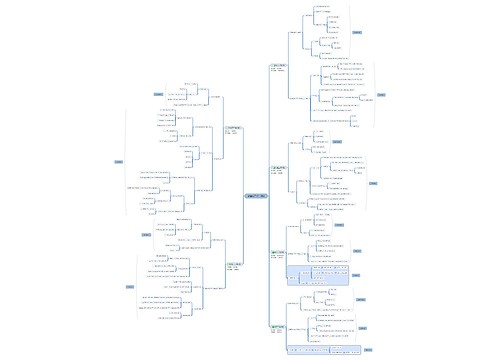

树图思维导图提供 销售经理半年规划 在线思维导图免费制作,点击“编辑”按钮,可对 销售经理半年规划 进行在线思维导图编辑,本思维导图属于思维导图模板主题,文件编号是:e614d6bcf03e9318109240a18697c5d1
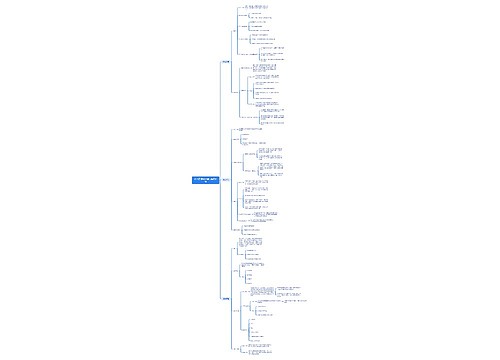

树图思维导图提供 第六章 群体传播与组织传播_副本 在线思维导图免费制作,点击“编辑”按钮,可对 第六章 群体传播与组织传播_副本 进行在线思维导图编辑,本思维导图属于思维导图模板主题,文件编号是:1672f555831e7d9a3bb2cf2fb792cb49


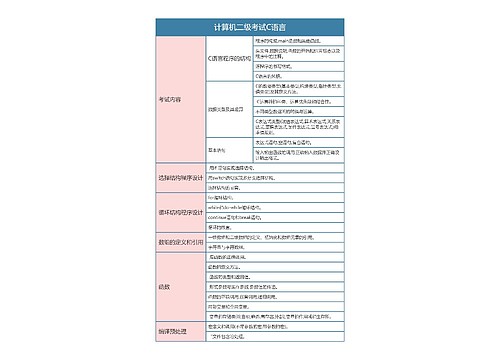

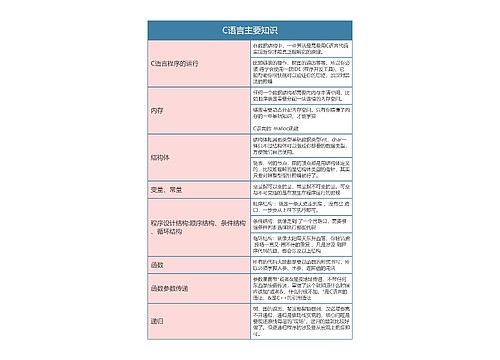
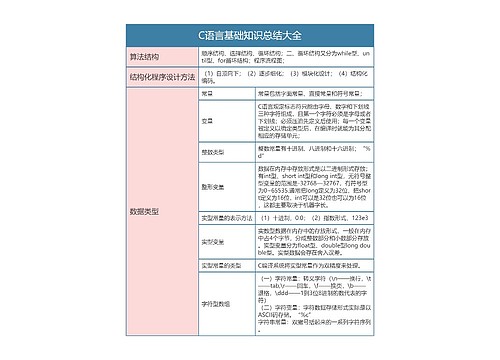
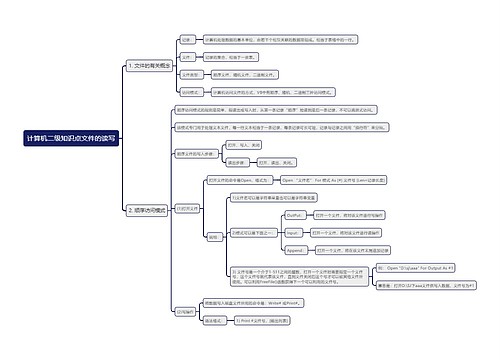
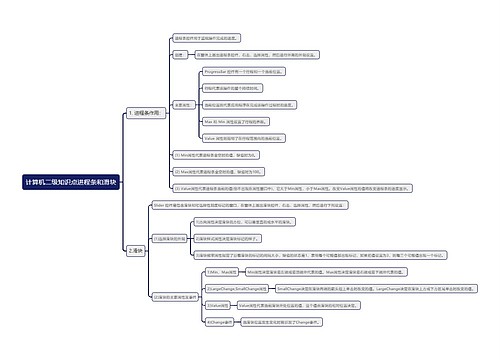
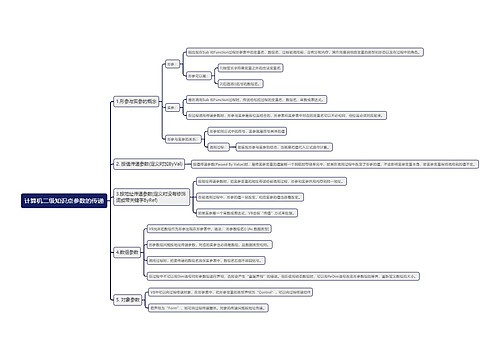
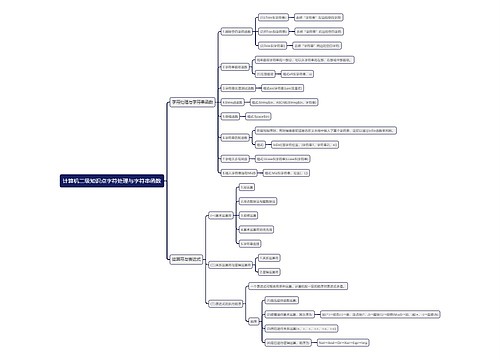
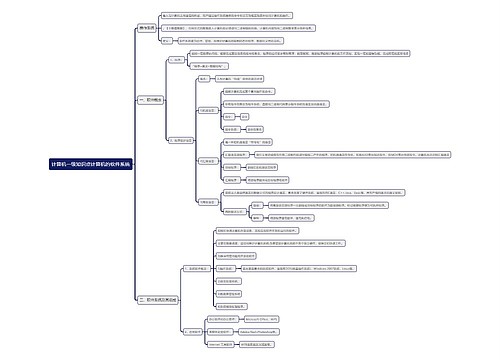
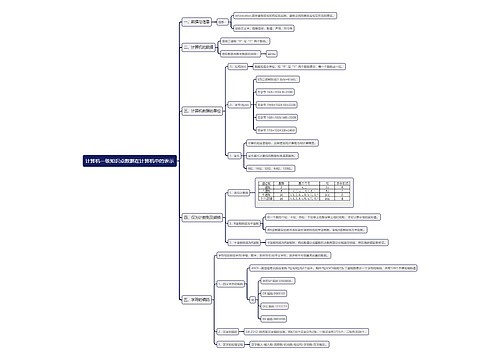
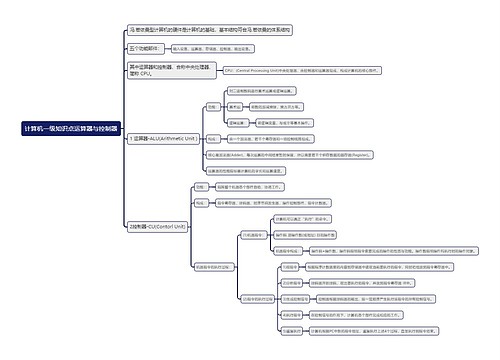
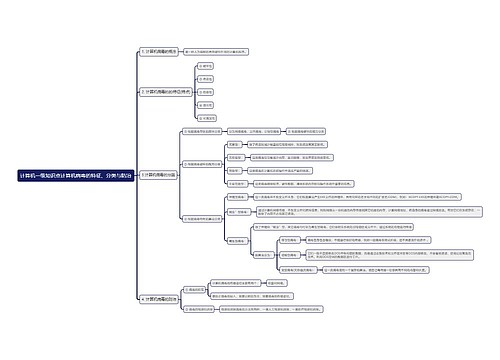

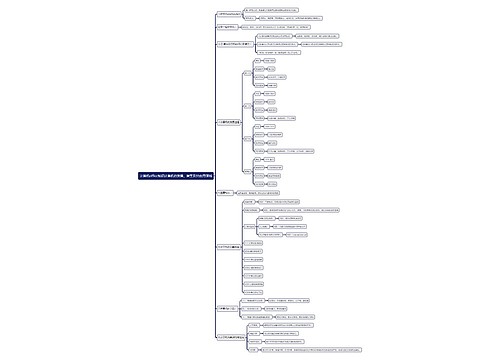

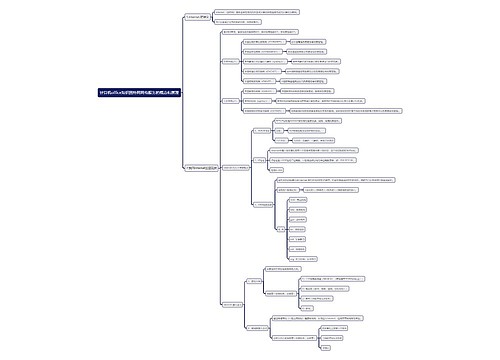


 上海工商
上海工商